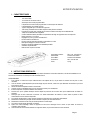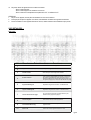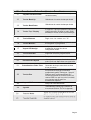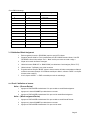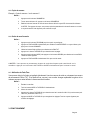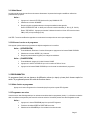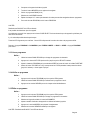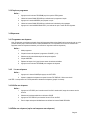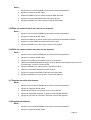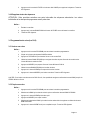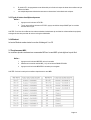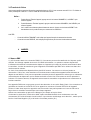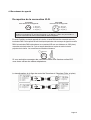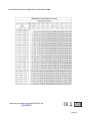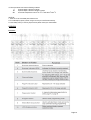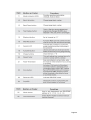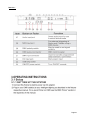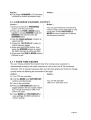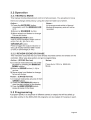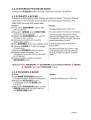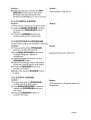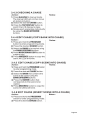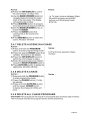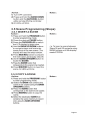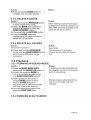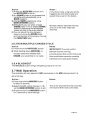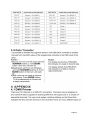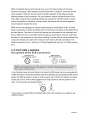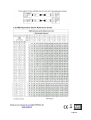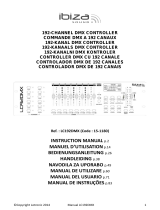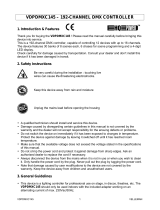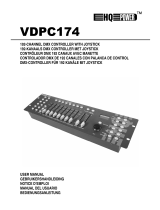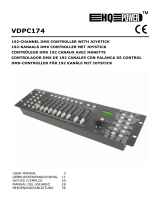Nicols C 512 J IV Manuel utilisateur
- Catégorie
- Projecteurs
- Taper
- Manuel utilisateur

Page 0
CONSOLE DMX 16 CANAUX
C 512 J IV

Page 1
NOTICE D’UTILISATION
1. CARACTERISTIQUES :
- 192 canaux DMX
- 12 scanners de 16 canaux chacun
- 30 banques de 8 scènes programmables
- 6 séquenceurs de 240 scènes programmées sur 30 banques de mémoires
- 8 potentiomètres de contrôles manuels
- Joystick assignable pour une meilleure ergonomie
- “File Dump” permettant aux données de passer entre plusieurs machines
- Programme en mode auto contrôlé par les faders de vitesse et de temps de montée/descente
- Temps de montée/descente assignables
- Canaux DMX Réversibles permettant aux paramètres de réagir en opposition dans une séquence
- Modes 8 canaux ou 16 canaux
- Réglages fins pour le joystick sur PAN et TILT
- Bouton maître sur le BlackOut
- Bouton “Override” permet de modifier un paramètre à la volée
- Microphone intégré pour réaction musicale
- Banques, séquences et BlackOut contrôlables par MIDI
- Sélecteur de polarité DMX
- Mémoire anti coupure de courant
Alimentation d’entrée : DC 9~12V, 1000 mA min.
Entrée DMX : 3 broches XLR mâles
Sortie DMX : 3 broches XLR femelles
Dimensions : 482 x 133 x 80 mm
Poids : 3,5 Kg
2. INSTRUCTIONS GENERALES :
Veuillez lire attentivement ce manuel d’utilisation, d’importantes informations concernant l’utilisation, et la sécurité d’installation vous
sont fournies. Conservez ce manuel pour toute consultation future.
AVERTISSEMENT :
1. Pour prévenir ou réduire les risques d’électrocution et les départs de feu, ne pas laisser la machine sous la pluie ou dans
l’humidité.
2. Vider la mémoire systématiquement peut endommager la puce mémoire, veillez à ne pas réinitialiser la machine trop souvent
pour éviter ce risque.
3. Utilisez seulement l’adaptateur secteur recommandé.
4. Veuillez conserver l’emballage carton en cas de besoin de retour pour maintenance.
5. Evitez de rependre du liquide à l’intérieur de la machine.
6. Assurez-vous que le système électrique est bien adapté en puissance et en tension ainsi qu’en stabilité avant de câbler vos
appareils.
7. N’essayez pas de faire fonctionner la machine si le câble d’alimentation est abîmé ou cassé. Veillez à passer le câble
d’alimentation hors des chemins fréquentés.
8. La machine doit être reliée à la terre. Ne pas supprimer la 3ème broche du connecteur d’alimentation.
9. Débranchez l’alimentation principale avant de modifier n’importe quel autre branchement.
10. Débranchez la machine si elle n’est pas utilisée pendant un certain temps.
11. Ce produit n’est pas censé être utilisé à la maison.
12. Après avoir retiré l’emballage, vérifiez si l’appareil n’a subi aucun dommage. Dans le doute, ne pas utiliser la console et
contactez votre revendeur.
13. Cette console est exclusivement destinée à l’usage des adultes, ne pas laisser entre les mains d’enfants.

Page 2
Touches Scanner 1-12 Sélection manuelle des appareils
Voyants LEDS Indiquent les appareils sélectionnés
Touches scènes Boutons de d
é
clenchements repr
é
sentant l
'
emplacement
de la sc
è
ne pour le stockage et la s
é
lection
Potentiomètres
Pour ajuster les valeurs DMX, les canaux 1 à 8 peuvent
être ajustés immédiatement après avoir appuyé sur le
bouton de sélection du scanner respectif, les canaux 9 à
16 après avoir appuyé sur le bouton de sélection de page
Représente la gamme de canaux 1-8 sélectionnée
Touche de sélection de page En mode manuel, appuyer sur PAGE SELECT pour
sélectionner la page A ou la page B
Touche Program Cette touche active le mode programme
Touche Music/Bank copy Active le mode musical ou copie durant la
programmation
Ecran LCD Affiche les données opérationnelles en cours
Voyants LEDS Page A
Voyants LEDS Page B
Représente la gamme de canaux 9-16 sélectionnée
14. Ne jamais utiliser cet appareil dans les conditions suivantes :
- Dans un endroit humide
- Dans un endroit propice aux vibrations et aux chocs
- Dans un endroit où la température est supérieure à 45 C° ou inférieure à 2 C°.
ATTENTION :
1. Ne pas ouvrir l’appareil, aucune pièce de substitution ne se trouve à l’intérieur.
2. N’essayez pas de réparer l’appareil vous-même, cela entraînerai l’annulation de la garantie constructeur.
3. Dans l’éventualité où votre appareil nécessite un service, veuillez contacter votre distributeur le plus proche.
VUES DETAILLEES :
Face avant :

Page 3
Voyants LED des modes
Touche Bank Up
Touche Bank Down
Fournit le mode opératoire en cours, (manuel,
musical ou auto)
Sélectionner le numéro de banque choisie
Sélectionner le numéro de banque choisie
Touche Tap / Display
Il s'agit d'un Tap-Sync pendant la lecture et
la programmation change la valeur DMX
affichée sur l'écran LCD en pourcentages
Touche Blackout Règle tous les canaux sur "O"
Touche Midi/Rec Active la fonction MIDI et permet aussi
d'enregistrer un programme
Voyant LED Assig n
Indique que le contrôleur est en mode
d'attribution de canal lors de sa
configuration initiale
Touche Auto/Del Active le mode auto ainsi que la fonction
supprimer durant la programmation
Touches Chase
Banques de scène 1- 6
Potentiomètre Speed
Cela ajustera le temps d'exécution d'une
scène ou d'une étape dans une poursuite
Potentiom
è
tre Fade-Time
Considère le fondu enchaîné, définit
l'intervalle de temps entre deux scènes
d'une poursuite
Touche Fine
Active le contrôle 16 bits de la molette, le
mouvement se fera par incréments
extrêmement petits. Remarque : lorsque
FINE est actif, les boutons Bank UP/
DOWN augmenteront et diminueront les
valeurs DMX une par une pour la molette
ou le curseur mis au point ou
actuellement déplacé.
Voyant LED Reverse
lndique le mode REVERSE
Joystick
Généralement utilisé pour contrôler le
mouvement PAN et TILT d'un appareil

Page 4
Face arrière :
3 GUIDE DE FONCTIONNEMENT :
3.1 INSTALLATION
3.1.1 Installation du système
- Connectez l’appareil à l’alimentation électrique via un adaptateur DC
- Branchez votre (vos) câble(s) DMX à vos appareils
3.1.2 Fonctionnement
La C512J peut allouer 16 canaux par machine, donc pour assigner vos machines aux boutons « Scanners » (sur la gauche de
la console) il vous faudra espacer les machines de 16 canaux DMX.
Entrée jack Audio Entrée Audio direct en mode
musical actif
Port Entrée MIDI
Pour le déclenchement externe de
banques et de poursuites à l'aide
d'un appareil MIDI
Sélection de polarité DMX
Sortie DMX
Entrée DMX
Utilisé pour inverser la polarité du
signal DMX
Envoi le signal DMX vers les appareils
Utilisé pour transférer des données
programmées entre 2 contrôleurs
Entrée Jack DC
Entrée principal d'alimentation
Prise lampe USB
Switch ON/OFF
Allumer / Éteindre la console

Page 5
Charte DMX d’adressage
Machine #
1er DMX CH#
Dip Switch Setting
1
1
1 “On”
2
17
1 et 5 “On”
3
33
1 et 6 “On”
4
49
1,5 et 6 “On”
5
65
1 et 7 “On”
6
81
1,5 et 7 “On”
7
97
1,6 et 7 “On”
8
113
1,5,6 et 7 “On”
9
129
1 et 8 “On”
10
145
1,5 et 8 “On”
11
161
1,6 et 8 “On”
12
177
1,5,6 et 8 “On”
3.1.3 Attribution/ Wheel Assignment
1. Enfoncez (gardez) la touche « PROGRAM» jusqu’à ce que la LED s’allume.
2. Cliquez les boutons “Mode” et “Fine” simultanément et la LED “ASSIGN” devrait s’allumer, Si la LED
“REVERSE” s’allume il faut recliquer “Fine” + “Mode” une fois pour rentrer en mode « assign ».
3. Cliquer sur le numéro de Scanner à assigner.
4. Utilisez les boutons “BANK UP” et “ BANK DOWN” pour sélectionner l’axe à assigner (PAN ou TILT).
5. Utilisez le bouton “Tap/Display” pour choisir les canaux.
6. En gardant enfoncé le bouton “MODE”, cliquez le boutons numéro de Scène correspondent au fader qui
contrôle le mouvement (Exemple : Si le PAN est contrôlé par le fader 4, enfoncez « MODE » en cliquant
le bouton scène numéro 4).
7. A la fin, cliquez « MODE » + « FINE » ensemble pour sortir du mode Assign.
3.1.4 Revoir l’attribution ou inverser
Action : (Reverse Review)
1. Appuyer sur FINE et MODE simultanément 1 fois pour accéder au mode Wheel assignment
2. Appuyer sur le bouton SCANNER pour sélectionner un scanner
3. Appuyer sur FINE et MODE simultanément 2 fois pour sortir du mode Wheel assignment
Action : (Wheel assignment Review)
1. Appuyer sur FINE et MODE simultanément 2 fois pour accéder au mode Channel Reverse
2. Appuyer sur le bouton SCANNER pour sélectionner un scanner
3. Appuyer sur FINE et MODE simultanément 1 fois pour sortir du mode

Page 6
3.1.5 Copier le scanner
Exemple : Copier le scanner 1 sur le scanner 2
Action :
1. Appuyer et tenir le bouton SCANNER #1
2. Tout en tenant le bouton #1, appuyer sur le bouton SCANNER #2
3. Relâcher le bouton Scanner #1 avant le bouton Scanner #2 et le voyant LED du scanner #2 s’allumera
A NOTER : Pour gagner du temps, vous pouvez copier les paramètres d’un bouton Scanner sur un autre
4. Le voyant du scanner visé clignotera pour confirmer la copie
3.1.6 Sortie de canal inversée
Action :
1. Appuyer et tenir le bouton PROGRAM jusqu’à ce que le voyant clignote
2. Appuyer sur FINE et MODE simultanément pour accéder au mode REVERSE. Le voyant s’allume, puis
appuyer sur le bouton SCANNER
3. Utiliser les boutons Bank up/Down pour sélectionner le PAN/TILT
4. Appuyer sur le bouton TAP/DISPLAY pour basculer entre les pages
5. Appuyer et tenir le bouton MODE puis appuyer sur les boutons SCENES pour sélectionner le canal DMX.
Toutes les LEDS clignotent
6. Appuyer sur FINE et MODE simultanément 2 fois pour sortir du mode
A NOTER : Vous pouvez en permanence inverser la sortie de n'importe quel canal donné sur le
contrôleur. Appuyer sur les boutons AUTO/DEL et MODE simultanément pour inverser le canal
3.1.7 Attribution du Fade Time
Vous pouvez choisir si le fondu est appliqué globalement à tous les canaux de sortie ou uniquement aux canaux
de mouvements PAN et TILT. C’est pertinent car, souvent, vous voudrez changer rapidement les gobos et les
couleurs sans pour autant affecter le mouvement de la lumière.
Action :
1. Éteindre le contrôleur
2. Tenir les boutons MODE et TAP DISPLAY simultanément
3. Allumer le contrôleur
4. Appuyer sur le bouton TAP DISPLAY pour basculer entre les 2 modes. Soit ALL CH (tous les canaux) soit
ONLY X/Y (Seulement PAN et TILT)
5. Appuyer sur MODE et TAP DISPLAY pour enregistrer les réglages. Tous les voyants clignotent pour
confirmer les réglages.
3.2 FONCTIONNEMENT

Page 7
3.2.1 Mode Manuel
Le mode manuel permet de contrôler tous les scanner directement. Ils peuvent être bougés et modifiés en utilisant les
potentiomètres et joysticks.
Action :
1. Appuyer sur le bouton AUTO DEL plusieurs fois jusqu’’à MANUAL LED
2. Sélectionner un bouton SCANNER
3. Bouger le joystick et potentiomètres pour changer les attributions des appareils
Bouton PAGE/SELECT A/B : A utiliser pour intervertir le contrôle des fader (A : Ch1-8), (B : Ch9-16)
Bouton TAP DISPLAY : Appuyer pour basculer l’indicateur de sortie sur l’écran LCD entre les valeurs
DMX (0-255) ou le pourcentage (0-100)
A NOTER : Toutes les modifications apportées en mode manuel sont temporaires et ne sont pas enregistrées.
3.2.2 Visionner la scène ou le programme
Ceci suppose que des scènes et programmes ont déjà été enregistrés sur le contrôleur.
Action : (SCENE REVIEW)
1. En mode Manuel, sélectionner l’une des 30 banques en appuyant sur les boutons BANK UP/DOWN
2. Sélectionner un bouton SCENE (1-8) à visionner
3. Bouger les potentiomètres et joystick pour changer les attributions
Action : (CHASE REVIEW)
1. En mode Manuel, appuyer du l’un des 6 boutons CHASE
2. Appuyer sur le bouton TAP DISPLAY pour voir le numéro du PAS sur l’écran
3. Appuyer sur les boutons BANK UP/DOWN pour revoir toutes les scènes dans le programme.
3.3 PROGRAMMATION
Un programme (bank) est une séquence de différentes scènes (ou steps) qui sera placé chacune après les
autres. 30 programmes peuvent être créés de 8 scènes chacun.
3.3.1 Mode d’entrée au programme
Appuyer sur le bouton Program environ 2 secondes jusqu’à ce que les voyants LED clignotent.
3.3.2 Programmer une scène
Une scène est un état d’éclairage statique. Les scènes sont stockées dans les programmes (banks). Il y a 30 banks en mémoire
dans le contrôleur et chaque bank peut contenir 8 scènes en mémoire. 240 scènes peuvent donc être enregistrées au total.
Action :
1. Appuyer sur le bouton PROGRAM jusqu’à ce que les LED clignotent
2. Positionner les sliders SPEED et FADE TIME tout en bas
3. Sélectionner les SCANNERS que l’on souhaite inclure dans la scène

Page 8
4. Composer en bougeant les sliders et joystick
5. Toucher le bouton MIDI/REC pour se préparer à enregistrer
6. Choisir un programme BANK (01-30)
7. Sélectionner une SCENES à stocker
8. Répéter les étapes 3 à 7 autant que nécessaire. 8 scènes peuvent être enregistrées dans un programme.
9. Pour sortir du mode PROGRAM, tenir le bouton PROGRAM
A NOTER :
Désélectionner BLACOUT si la LED est allumée.
Il est possible de sélectionner plus d’un appareil.
On accède aux canaux 9-16 en appuyant sur le bouton PAGE SELECT. Ceci est nécessaire pour les appareils qui utilisent plus
de 8 canaux de contrôle.
Il y a 8 scènes disponibles dans chaque banque.
Toutes les LED clignoteront pour confirmer. L’écran LCD indique ensuite le numéro de scène et du programme utilisé.
Raccourci : Appuyer PROGRAM >> SCANNERS Ajuster FADERS & WHEEL >> BANK >> SCENE >> Appuyer PROGRAM
pour stocker
3.3.3 Lire un programme
Action :
1. Utiliser les boutons BANK UP/DOWN pour changer de programme si nécessaire
2. Appuyer sur le bouton AUTO DEL plusieurs fois jusqu’à ce que la LED AUTO s’allume
3. Ajuster la vitesse du PROGRAM par le potentiomètre SPEED et le taux de boucle via le fader FADE TIME
4. Alterner le bouton TAP DISPLAY 2 fois. Le temps entre les 2 TAPS paramètre le temps entre les scènes
(jusqu’à 10 minutes) >> Aussi appelé Tap-Sync
3.3.4 Vérifier un programme
Action :
1. Appuyer et tenir le bouton PROGRAM jusqu’à ce que les LED clignotent
2. Utiliser les boutons BANK UP/DOWN pour sélectionner le programme à revoir
3. Appuyer sur les touches SCENES pour revoir chaque scène individuellement
3.3.5 Éditer un programme
Action :
1. Appuyer et tenir le bouton PROGRAM jusqu’à ce que les LED clignotent
2. Utiliser les boutons BANK UP/DOWN pour changer le programme si nécessaire
3. Sélectionner l’appareil souhaité via la touche SCANNERS
4. Ajuster et modifier l’attribution des appareils en utilisant les faders et joysticks
5. Appuyer sur la touche MIDI/REC pour préparer l’enregistrement
6. Sélectionner la touche SCENES souhaitée pour enregistrer
A NOTER : Désélectionner BLACOUT si la LED est allumée.

Page 9
3.3.6 Copier un programme
Action :
1. Appuyer et tenir le bouton PROGRAM jusqu’à ce que les LED clignotent
2. Utiliser les boutons BANK UP/DOWN pour sélectionner le programme à copier
3. Appuyer sur la touche MIDI/REC pour préparer la copie
4. Utiliser les boutons BANK UP/DOWN pour sélectionner la destination du programme
5. Appuyer sur la touche MUSIC BANK COPY pour exécuter la copie. Toutes les LED clignotent
3.4 Séquenceur
3.4.1 Programmer une séquence
Note: Programmer une séquence nécessite d’avoir déjà programmé des scènes Cette fonction permet de créer un cycle
pouvant contenir jusqu’à 240 scènes dans un ordre présélectionné. Pour la première fois nous vous conseillons de
supprimer toutes les séquences existantes (voir instructions “supprimer toutes les séquences).
Action :
1. Mode programme
2. Cliquez le bouton de séquence à programmer “CHASEx” (1 à 6)
3. Sélectionnez la scène désirée depuis la banque enregistrée
4. Cliquez “MIDI/REC
5. Répétez les étapes 3 et 4 jusqu’à rentrer toutes les scènes souhaitées
6. Appuyer et tenir le bouton PROGRAM pour enregistrer la séquence
3.4.2 Lire une séquence
Action :
1. Appuyer sur le bouton CHASE puis appuyer sur AUTO DEL
2. Ajuster la vitesse de la séquence en tapant le bouton TAP DISPLAY 2 fois au taux choisi
A NOTER : Le temps entre les 2 TAPS paramètre la vitesse de la séquence (jusqu’à 10 minutes)
3.4.3 Vérifier une séquence
Action :
1. Appuyer sur AUTO/DEL pour le mode manuel. Une fois le mode activé, bouger les curseurs vers les
boutons
2. Sélectionner la séquence désirée sur le bouton CHASE
3. Appuyer sur TAP DISPLAY pour basculer l’écran LCD sur les PAS
4. Revoir chaque scène/pas individuellement en utilisant les boutons BANK UP/DOWN.
3.4.4 Éditer une séquence (copier une banque sur une séquence)

Page 10
Action :
1. Appuyer et tenir la touche PROGRAM pour entrer dans le mode de programmation.
2. Appuyer sur la séquence CHASE choisie
3. Sélectionner la BANK à copier en utilisant les boutons BANK UP/DOWN
4. Appuyer sur la touche MUSIC/BANK COPY pour préparer la copie
5. Appuyer sur MIDI/REC pour copier la banque. Toutes les LED clignotent
3.4.5 Éditer une séquence (copier une scène sur une séquence)
Action :
1. Appuyer et tenir la touche PROGRAM pour entrer dans le mode de programmation.
2. Appuyer sur la séquence CHASE choisie
3. Sélectionner la BANK qui contient la scène à copier en utilisant les boutons BANK UP/DOWN
4. Appuyer sur la touche SCENE qui correspond à la scène à copier
5. Appuyer sur MIDI/REC pour copier la scène. Toutes les LED clignotent
3.4.6 Éditer une séquence (insérer une scène sur une séquence)
Action :
1. Appuyer et tenir la touche PROGRAM pour entrer dans le mode de programmation.
2. Appuyer sur la séquence CHASE choisie
3. Appuyer sur TAP DISPLAY pour basculer l’écran sur la vue des PAS
4. Utiliser le bouton BANK UP/DOWN pour naviguer entre les différents PAS et localiser le point d’insert de
la nouvelle scène. L’écran lira le numéro de PAS.
5. Appuyer sur MIDI/REC pour préparer l’insert. L’écran affiche STEP 06
6. Utiliser le bouton BANK UP/DOWN pour localiser la scène
7. Appuyer sur la touche de la SCENE correspondant à la scène à insérer
8. Appuyer sur MIDI/REC pour insérer la scène. Toutes les LED clignotent
3.4.7 Supprimer une scène de la séquence
Action :
1. Appuyer et tenir la touche PROGRAM pour entrer dans le mode de programmation.
2. Appuyer sur la séquence CHASE choisie
3. Appuyer sur TAP DISPLAY pour basculer l’écran sur la vue des PAS.
4. Sélectionner la scène/pas à supprimer en utilisant les boutons BANK UP/DOWN
5. Appuyer sur AUTO DEL pour supprimer la scène/pas. Toutes les LED clignotent
3.4.8 Supprimer une séquence
Action :
1. Appuyer et tenir la touche PROGRAM pour entrer dans le mode de programmation.
2. Appuyer sur la séquence CHASE choisie

Page 11
3. Appuyer et tenir la touche AUTO DEL et le bouton cible CHASE pour supprimer la séquence. Toutes les
LED clignotent
3.4.9 Supprimer toutes les séquences
ATTENTION : Cette procédure entraînera une perte irrévocable des séquences mémorisées. Les scènes
individuelles et les banques de programmes seront préservées.
Action :
1. Éteindre le contrôleur
2. Appuyer/ tenir le bouton BANK DOWN et le bouton AUTO/DEL tout en allumant le contrôleur.
3. Toutes les LED clignotent
3.5 Programmation de scène (Les PAS)
3.5.1 Insérer une scène
Action :
1. Appuyer et tenir la touche PROGRAM pour entrer dans le mode de programmation.
2. Cliquer sur le bouton de séquence CHASE souhaitée
3. Appuyer sur TAP/DISPLAY pour basculer l’écran sur la vue des PAS
4. Utiliser les boutons BANK UP/DOWN pour naviguer et localiser le point d’insert de la nouvelle scène.
L’écran affichera le numéro du PAS
5. Appuyer sur MIDI/REC pour preparer l’insert et l’écran affichera le PAS 06
6. Utiliser le bouton BANK UP/DOWN pour localiser la scène
7. Appuyer sur le bouton SCENE qui correspond à la scène à insérer
8. Appuyer sur le bouton MIDI/REC pour insérer une scène. Toutes les LED clignotent
A NOTER : Pour insérer une scène entre les PAS 05 et 06, il est possible de naviguer en utilisant les boutons BANK jusqu’à voir
STEP05 affiché sur l’écran.
3.5.2 Copier une scène
Action :
1. Appuyer et tenir la touche PROGRAM pour entrer dans le mode de programmation.
2. Sélectionner la BANK qui contient la scène à copier en utilisant les boutons BANK UP/DOWN
3. Appuyer sur le bouton SCENE qui doit être copié
4. Appuyer sur MIDI/REC pour copier la scène
5. Sélectionner la destination BANK qui contient la scène mémorisée à enregistrer en utilisant les boutons
BANK UP/DOWN
6. Appuyer sur le bouton SCENE choisi pour compléter la copie. Toutes les LED clignotent

Page 12
3.5.3 Supprimer une scène
Action :
1. Appuyer et tenir la touche PROGRAM pour entrer dans le mode de programmation.
2. Sélectionner la BANK qui contient la scène à supprimer en utilisant les boutons BANK UP/DOWN
3. Appuyer et tenir le bouton AUTO DEL
4. Appuyer sur le bouton SCENE qui correspond à la scène à supprimer. Toutes les LED clignotent
3.5.4 Supprimer toutes les scènes
ATTENTION : Cette procédure entraînera une perte irrévocable des scènes mémorisées. Les données seront
paramétrées à 0
Action :
1. Éteindre la console
2. Appuyer et tenir la touche PROGRAM et le bouton BANK DOWN tout en allumant le contrôleur.
3.6 Playback
3.6.1 Lecture en mode musical
Action :
1. Appuyer sur le bouton MUSIC BANK COPY jusqu’à ce que la LED MUSIC s’allume
2. Sélectionner le programme BANK à lancer dans le mode musical en utilisant les boutons BANK
UP/DOWN
3. Alternativement, appuyer sur un seul bouton CHASE(1-6) ou plusieurs boutons CHASE. Toutes les
séquences sélectionnées tourneront dans l’ordre de la sélection.
4. Il est possible d’ajuster la durée en utilisant le fader FADE TIME
A NOTER :
ii. Dans le mode musical, les programmes seront déclenchés par le son grâce aux micro intégré.
iii. Les multiples séquences sélectionnées tourneront en lecture dans l’ordre sélectionné au départ.
3.6.2 Lecture en mode auto
Action :
1. Appuyer sur la touche AUTO DEL jusqu’à ce que la LED AUTO s’allume.
2. Si aucun bouton CHASE n’est appuyé, le contrôleur lancera automatiquement un programme BANK
3. Changer un programme BANK en utilisant les boutons BANK UP/DOWN
4. Alternativement, appuyer sur un seul bouton CHASE(1-6) ou plusieurs boutons CHASE. Toutes les
séquences sélectionnées tourneront dans l’ordre de la sélection.
5. Il est possible d’ajuster le temps entre les PAS en utilisant le fader SPEED et la durée des PAS en
utilisant le fader FADE TIME
A NOTER :

Page 13
iv. En mode AUTO, les programmes seront déclenchés par le fondu et le temps de vitesse des contrôleurs tel que
définisur les faders
v. Les multiples séquences sélectionnées tourneront en lecture dans l’ordre sélectionné au départ.
3.6.3 Cycle de lecture à multiples séquences
Action :
1. Appuyer et tenir le bouton AUTO DEL.
2. Tout en tenant enfoncé le bouton AUTO DEL, appuyer et relâcher chaque CHASE que l’on souhaite
exécuter dans le cycle.
A NOTER : Pour éviter les conflits entre les scènes exécutées simultanément qui contrôlent les mêmes attributs de projecteur,
envisagez de créer des poursuites de couleurs et de gobos individuelles
3.6.4 Blackout
Le bouton Blackout ramène toutes les sorties d’éclairage à 0 ou Off.
3.7 Fonctionnement MIDI
Le contrôleur répondra seulement aux commandes MIDI sur le canal MIDI qui est réglé sur le point final
Action :
1. Appuyer et tenir le bouton MIDI/REC environ 3 secondes
2. Sélectionner le canal de contrôle MIDI (1-16) via les boutons BANK UP/DOWN
3. Appuyer et tenir les bouton MIDI/REC 3 secondes pour enregistrer
A NOTER : Ceci est le canal que le contrôleur réceptionnera en canal MIDI

Page 14
3.8 Transferts de fichiers
Vous pouvez transférer toutes les informations enregistrées dans une C 512 J vers une autre console C 512 J. En câblant un
XLR 3 points depuis « DMX OUT » vers le « DMX IN » de la seconde console.
Action :
1. Produit Source : Éteindre l’appareil, appuyer et tenir les boutons SCANNER 2, 3 et SCENE 1 puis
rallumer l’appareil
2. Produit Destination : Éteindre l’appareil, appuyer et tenir les boutons SCANNER 8, 9 et SCENE 2 puis
rallumer l’appareil
3. Les 2 unités sont maintenant prêtes à émettre et recevoir. Appuyer sur les boutons SCENE 7 et 8
simultanément sur le produit Source pour commencer la transmission.
A NOTER :
- L’écran doit afficher TRANSMIT, cela indique que l’appareil est prêt à transmettre les données
- L’écran doit montrer RECEIVE, cela indique que l’appareil est prêt à recevoir les données transmises.
4. ANNEXES
4.1 Amorce DMX
Il y a 512 canaux dans une connexion DMX-512. Les canaux peuvent être attribués de n'importe quelle
manière. Un élairage capable de recevoir 512 DMX nécessitera 1 ou plusieurs canaux séquenciels.
L'utilisateur doit attribuer une adresse de départ sur l'appareil qui indique le premier canal réservé dans
le contrôleur. Il existe de nombreux types d’appareils contrôlables par DMX et ils varient tous dans leur
nombre total de canaux.
Le choix d’une adresse de départ doit être planifié à l’avance. Les canaux ne doivent jamais se
chevaucher. S'ils le font, cela entraînera un fonctionnement erratique des appareils dont l'adresse de
départ est mal définie. Vous pouvez cependant contrôler plusieurs appareils du même type en utilisant la
même adresse de départ tant que le résultat souhaité est celui d'un mouvement ou d'une opération à
l'unisson. En d'autres termes, les appareils seront asservis ensemble et répondront tous exactement de
la même manière.
Les appareils DMX sont conçus pour recevoir des données via une série Daisy Chain. Une connexion en
guirlande est l'endroit où la DATA OUT d'un appareil se connecte à l'entrée DATA IN de l'appareil
suivant. L'ordre dans lequel les appareils sont connectés n'est pas important et n'a aucun effet sur la
façon dont un contrôleur communique avec chaque appareil.
Utilisez une commande qui prévoit le câblage le plus simple et le plus direct.
Connectez les luminaires à l'aide d'un câble à paire torsadée blindé à deux conducteurs avec des
connecteurs XLR mâle à femelle à trois broches. La connexion du blindage est la broche 1, tandis que la
broche 2 est Data Negative (S-) et la broche 3 est Data positive (S+).

Page 15
4.2 Raccordement des appareils
Occupation de la connection XLR:
Sortie DMX
Prise femelle de montage XLR:
Sortie DMX
Prise mâle de montage XLR:
Attention : Au dernier appareil, le câble DMX doit être terminé par une terminaison.
Soudez une résistance de 120 Q entre Signal (-) et Signal (+) dans une prise XLR à 3
broches et branchez-la dans la sortie DMX du dernier appareil.
En mode Contrôleur, au dernier appareil de la chaîne, la sortie DMX doit être connectée avec une
terminaison DMX. Cela empêche le bruit électrique de perturber et de corrompre le signal de contrôle
DMX. La terminaison DMX est simplement un connecteur XLR avec une résistance de 1200 (ohms)
connectée entre les broches 2 et 3, qui est ensuite branchée sur la prise de sortie du dernier
projecteur de la chaîne . Les connexions sont illustrées ci-dessous.
Si vous souhaitez connecter des contrôleurs DMX avec d'autres sorties XLR,
vous devez utiliser des câbles adaptateurs.

Page 16
4.3 Tableau de référence rapide des commutateurs DMX

Page 17
16 CHANNELS DMX CONTROLLER
C 512 J IV
USER GUIDE

Page 18
1 FEATURES
- 192 DMX channels.
- 12 scanners of 16 DMX channels.
- 30 banks of 8 programmable scenes.
- 6 chases of 240 programmed scenes from 30 banks
- 8 faders for manual control
- Assignable joystick for ease of channels
- File Dump allows data to be sent or received between two units
- Auto mode program controlled by speed and fade time sliders
- Fade time/Assign fade time
- Reversible DMX channels allows fixture to react in opposition to others in a chase
- 8 CHANNEL or 16 CHANNEL mode
- Fine adjustment for joystick pan and tilt
- Blackout master button
- Manual Override button allows you to grab any fixture on the fly
- Built in microphone for music triggering
- MIDI control over banks, chases and blackout
- DMX Polarity selector
- Power failure memory
2 GENERAL INSTRUCTIONS
Please read the user manual carefully, as it includes important information regarding details of operation, maintenance, and technical
data. Keep this manual with the unit for future consult.
WARNINGS
1. To prevent or reduce the risk of electrical shock or fire, do not expose this unit to rain or moisture.
2. Clearing memory often may cause damage to the memory chip, be careful not to initialize your unit frequency often to avoid this risk.
3. Only use the recommended AC/DC power adaptor.
4. Be sure to save the packing carton in case you may ever have to return the unit for service.
5. Do not spill other liquids or water in to or on to your amplifier.
6. Be sure that the local power outlet match that or the required voltage for your amplifier.
7. Do not attempt to operate this unit if the power cord has been frayed or broken. Please route your power cord out of the way of foot
traffic.
8. Do not attempt to remove or break off the ground prong from the electrical cord. This prong is used to reduce the risk of electrical
shock and fire in case of an internal short.
9. Disconnect from main power before making any type of connection.
10. Do not remove the top cover under any conditions. There are no user serviceable parts inside.
11. Disconnect the unit’s main power when left unused for long periods of time.
12. This unit is not intended for home use.
13. Carefully inspect this unit for damage that may have incurred during shipping. If the unit appears to be damaged, do not attempt
any operation, please contact your dealer.
14. This unit should be operated by adults only, never allow small children tamper or play with this unit.

Page 19
15. Never operate this unit under the following conditions:
vi. In places subject to excessive humidity
vii. In places subject to excessive vibration or bumps
viii. In area with a temperature over 450C/1130 F or less than 20C/35.60 F
CAUTION
1. There are no user serviceable parts inside this unit.
2. Do not attempt any repairs yourself, doing so will void your manufactures warranty.
3. In the unlikely event your unit may require service please contact your nearest dealer.
OVERVIEW
Front view :
La page est en cours de chargement...
La page est en cours de chargement...
La page est en cours de chargement...
La page est en cours de chargement...
La page est en cours de chargement...
La page est en cours de chargement...
La page est en cours de chargement...
La page est en cours de chargement...
La page est en cours de chargement...
La page est en cours de chargement...
La page est en cours de chargement...
La page est en cours de chargement...
La page est en cours de chargement...
La page est en cours de chargement...
La page est en cours de chargement...
La page est en cours de chargement...
La page est en cours de chargement...
-
 1
1
-
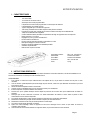 2
2
-
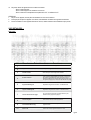 3
3
-
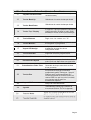 4
4
-
 5
5
-
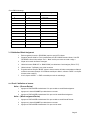 6
6
-
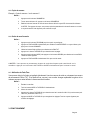 7
7
-
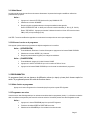 8
8
-
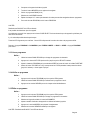 9
9
-
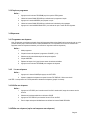 10
10
-
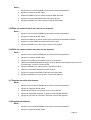 11
11
-
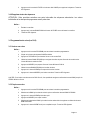 12
12
-
 13
13
-
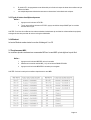 14
14
-
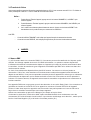 15
15
-
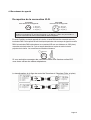 16
16
-
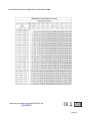 17
17
-
 18
18
-
 19
19
-
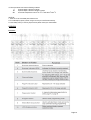 20
20
-
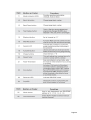 21
21
-
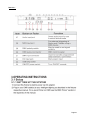 22
22
-
 23
23
-
 24
24
-
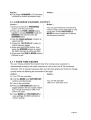 25
25
-
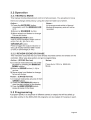 26
26
-
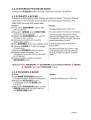 27
27
-
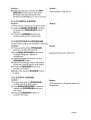 28
28
-
 29
29
-
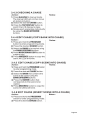 30
30
-
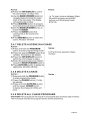 31
31
-
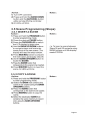 32
32
-
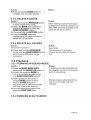 33
33
-
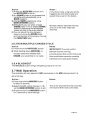 34
34
-
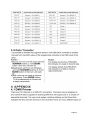 35
35
-
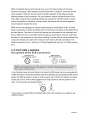 36
36
-
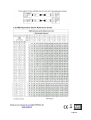 37
37
Nicols C 512 J IV Manuel utilisateur
- Catégorie
- Projecteurs
- Taper
- Manuel utilisateur
Documents connexes
Autres documents
-
 Ibiza Light LC192DMX-MINI Le manuel du propriétaire
Ibiza Light LC192DMX-MINI Le manuel du propriétaire
-
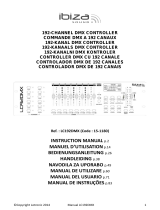 Ibiza Light LC192DMX Le manuel du propriétaire
Ibiza Light LC192DMX Le manuel du propriétaire
-
Chauvet Obey 10 Manuel utilisateur
-
Beamz DMX-192S Le manuel du propriétaire
-
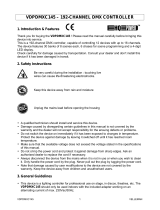 HQ Power VDPDMXC145 Manuel utilisateur
HQ Power VDPDMXC145 Manuel utilisateur
-
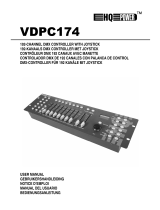 HQ Power vdpc174 Manuel utilisateur
HQ Power vdpc174 Manuel utilisateur
-
CHAUVET DJ Obey 10 DMX Controller Manuel utilisateur
-
HQ Power VDPC145 Manuel utilisateur
-
Chauvet Obey 40 Manuel utilisateur
-
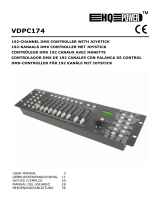 HQ Power 192-channel DMX controller with joystick spécification
HQ Power 192-channel DMX controller with joystick spécification